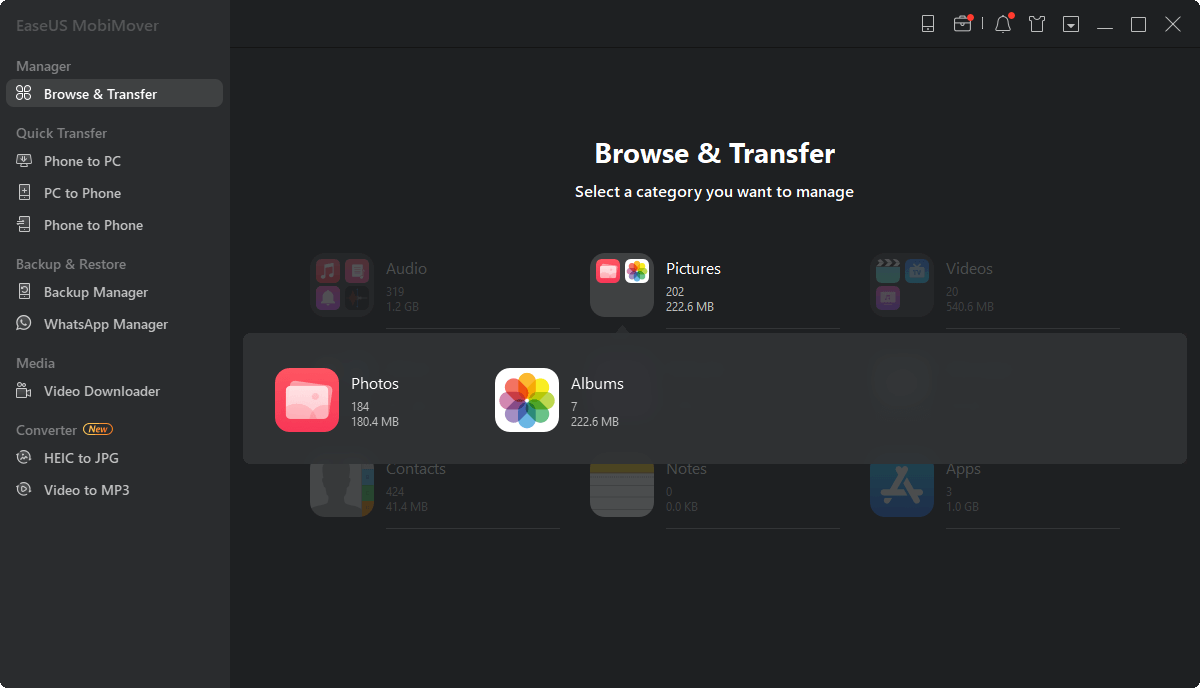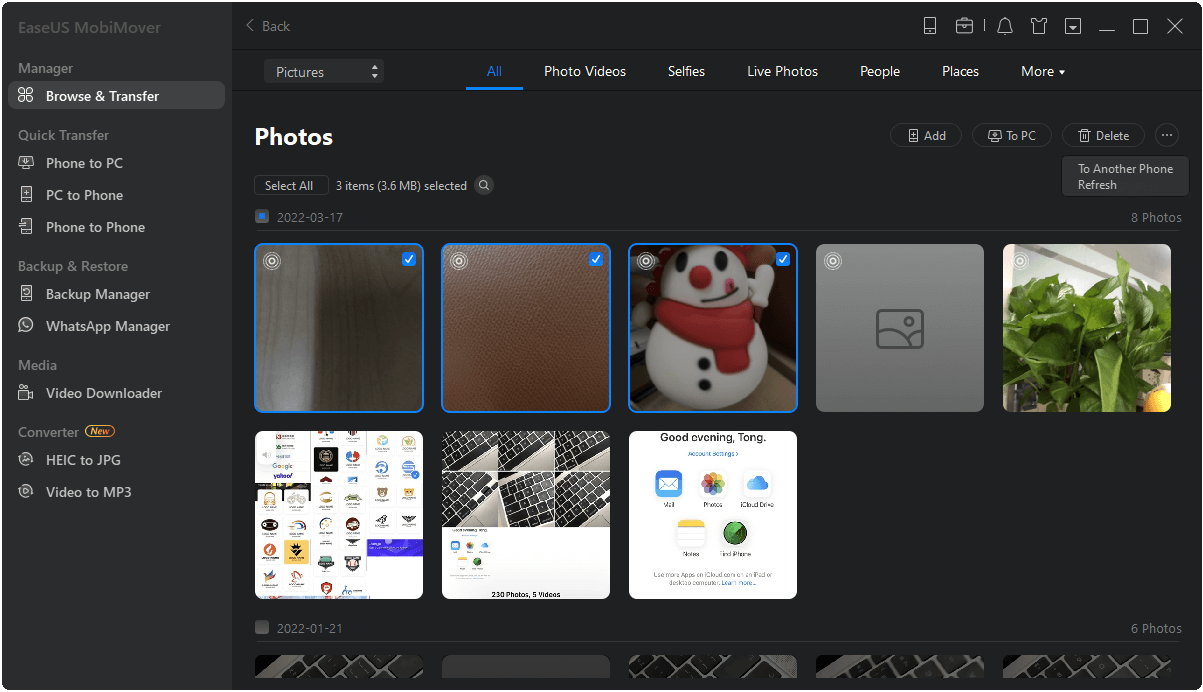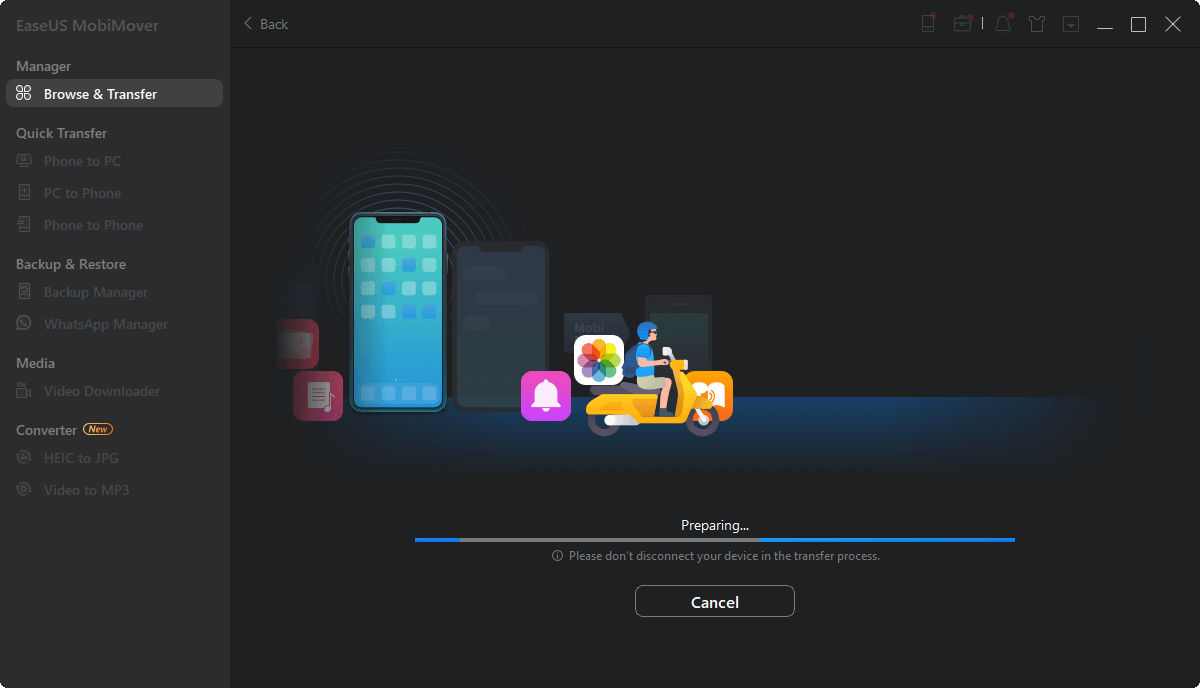EaseUS MobiMover
一体化的iOS内容管理器和免费视频/音频下载器
- 一个iOS数据传输工具,传输文件或从iPhone/iPad
- 一个iPhone管理器,从电脑上管理iPhone/iPad上的文件
- 一个免费的视频下载程序,可以将在线视频下载到电脑或iPhone/iPad上
想要将数据从一部iPhone传输到另一部iPhone还是从iPhone/iPad到Mac?使用空投总是一个立即进入我们脑海的好方法。如果空投在需要的时候不起作用怎么办?如果你有这个问题,这里有六个技巧来解决“空投现在工作”的问题,你可能会发现有用。在这6个技巧中,有5个是你可以尝试修复AirDrop的技巧,而最后一个是你可以尝试以另一种方式在iOS设备之间传输数据的技巧。
顺便说一下,如果你有其他问题,比如"Apple ID未激活,"或"Face ID不能用,您可以查看我们之前的指南来修复它。
在使用空投前,有几件事需要注意。这些问题可以让你排除导致空投不正常工作的因素。用你的iPhone或iPad检查一下。
1.请确保您的设备是iOS 7/ Mac或X lion(10.7)或更高版本。
2.开启空投功能前,请同时启动设备上的蓝牙和Wi-Fi。
3.为了保证传输安全,两个设备之间的最佳距离应该在30英尺以内。
以下6个技巧是在iOS 7或更高版本的iPhone(从最早的iPhone 4s到最新的iPhone 7)上解决“Airdrop无法工作”问题的常见方法。
你可能知道,使用AirDrop需要同时打开设备上的Wi-Fi和蓝牙。如果你的iPhone有Wi-Fi连接问题,这可能是空投失败的原因。你可以尝试修复Wi-Fi连接的方法是重置设备上的网络设置。步骤如下所示。
步骤1:打开”设置“应用和点击”一般"
步骤2:选择"重置“然后点击”重置网络设置"
正如Tip 1所介绍的,打开Wi-Fi和蓝牙是使用AirDrop不可避免的。当AirDrop无法正常工作时,您可以尝试重新打开Wi-Fi和蓝牙进行尝试。方法是从iPhone屏幕底部向上滑动,点击Wi-Fi图标和蓝牙图标关闭它们,然后再次点击图标打开服务。
除了重新启动Wi-Fi和蓝牙,你还可以重新登录iCloud来解决这个问题。开放”设置" App,点击你的名字,然后转到"iCloud”。先从iCloud注销,然后再登录。
重启iOS设备的常用方法是按“首页“而且”权力同时按下按钮。通过这种简单的方法,您不仅可以解决“空投不工作”的问题,还可以解决“蓝牙不工作”等问题。
当Airdrop无法工作时,可能是由于旧的iOS系统内部的集成缺陷造成的,在最新的iOS版本中,一些旧的缺陷可能已经修复了。
如上所述,AirDrop的便利之处在于它的数据共享功能。例如,你可以在开启AirDrop的情况下将照片从一台iPhone传输到另一台iPhone。如果它不能正常工作,你在iOS设备之间共享数据的意图就会失败。不过别担心,在两台iOS设备之间传输数据还有另一种选择,那就是使用EaseUS MobiMover.MobiMover是一款专业设计的iPhone数据传输工具,用于数据共享。可以在PC和iPhone/iPad之间传输文件,也可以在两个iOS设备之间传输文件。在数据传输方面,MobiMover可以为您带来更多便利。下面的步骤将向您展示如何使用MobiMover将照片从iPhone传输到iPhone。
步骤1.把你的iphone和电脑连接起来。打开EaseUS MobiMover,进入> Pictures > Photos。你还可以使用数据传输功能,一次将所有照片从iPhone下载到iPhone。
步骤2.选择要从一台iPhone移动到另一台iPhone的照片或相册(通过单击顶部工具栏上的手机图标正确设置源iPhone和目标iPhone)。您可以选择一次传输所有照片或选择性地传输特定图像。
步骤3.点击“转到另一部手机”开始将照片从iPhone转移到另一部手机。完成后,转到目标设备,检查“照片”应用程序中的项目。
有了MobiMover,你不仅可以在两个iOS设备之间共享文件,还可以做一些事情,比如从电脑传输照片到iPhone,从iPhone导入视频到电脑,以及在iPad上删除书签。在你的电脑上安装MobiMover,你会享受到它给你带来的便利。
还可以阅读关于如何修复的文章iPhone卡在加载圈如果您遇到这样的问题。
AirDrop可能会因为很多原因而停止工作,比如您的设备不支持AirDrop,您的AirDrop设置出错,网络或蓝牙错误,个人热点已启用等。
不幸的是,你不能重置你的空投。但你可以重置你的iPhone或iPad来解决一些AirDrop问题。要重置设备:进入“设置”,点击“常规”,点击“重置”,然后点击“擦除所有内容和设置”。
要在iPhone 6s上开启AirDrop功能,你可以从屏幕底部向上滑动进入控制中心,按住连接部分的中心,然后选择AirDrop。
EaseUS
MobiMover
审查
![]()
4.5星(满分5星),基于10票
同样重要的是,我们自己的分析以及对EaseUS MobiMover的大量客户评论表明,该软件可靠、用户友好,是管理设备间数据的有效选择。
阅读更多EaseUs MobiMover解决了这个问题,因为它允许您快速地将数据从iPhone传输到Mac, Mac传输到iPhone,或从一台iPhone传输到另一台iPhone。
阅读更多EaseUS MobiMover是一款允许您在iOS设备和PC之间轻松共享文件的程序。这是非常有用的,因为这两个操作系统并不兼容。
阅读更多EaseUS MobiMover for Mac和PC是一个强大的工具,用于将数据从您的苹果移动设备传输到您的计算机,管理您创建的各种文件,并快速移动那些巨大的视频。
阅读更多相关文章-也在EaseUS软件
![]()
![]()
截图在iOS 11的iPhone 8/8 Plus/X上不工作?修复这里!
![]()
修正了Windows 10/8/7下iCloud联系人无法同步到PC的问题
![]()
年
的经验
30天
退款保证
530
百万客户
100%安全
通过256位SSL购买
免费的
技术支持